windows7查看端口占用情况的方法
时间:2016-07-15 来源:互联网 浏览量:
很多使用了很久windows7系统的用户,还不知道其实我们可以通过设置查看端口占用情况,那么windows7如何查看端口占用情况?接下来小编就将方法分享给大家,有需要的用户可以将以下的教程收藏起来,方便日后使用。
windows7查看端口占用情况的方法:
1、键盘快捷键win+r,弹出运行对话框;
2、或者点击电脑屏幕左下方windows图标,然后点击菜单右侧“运行”;
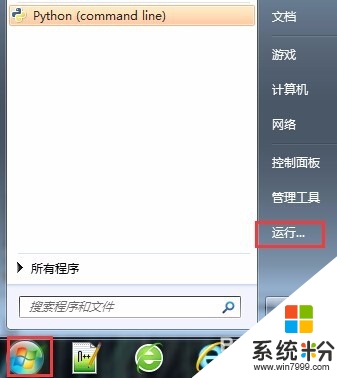
3、在对话框输入“cmd”;
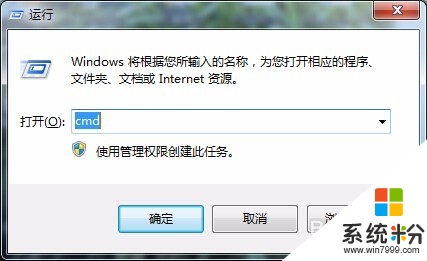
4、在命令行输入netstat -ano,按下回车就可以显示所有端口占用情况;
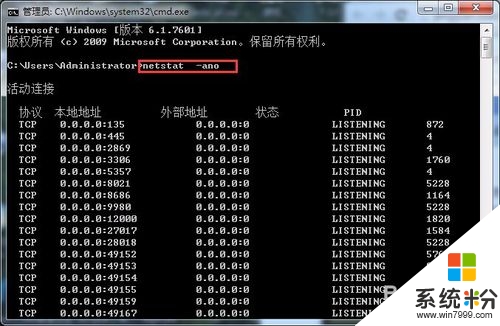
5、查询指定端口的话,输入netstat -aon|findstr +指定的端口号,例如netstat -aon|findstr 80;
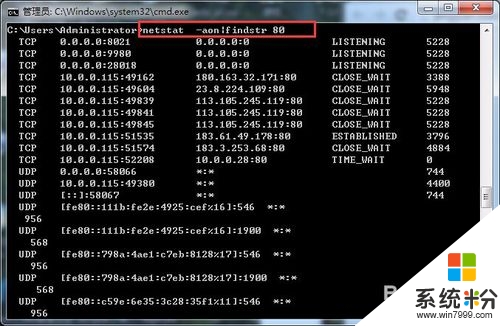
6、然后打开任务管理器,根据PID找到对应的进程,将其关闭即可;
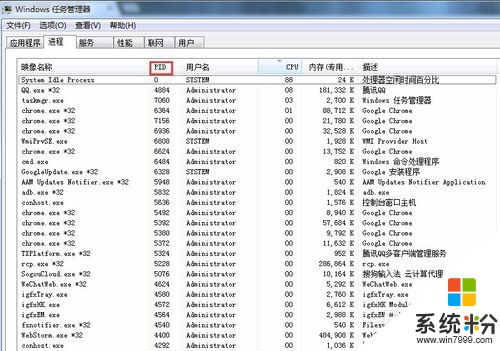
windows7查看端口占用情况的方法就如上述的步骤,通过以上的方法来查看是不是很简单,关于其他的电脑系统下载后使用的技巧需要了解的话,欢迎上系统粉官网查看。
我要分享:
相关教程
- ·电脑公司win7系统电脑遇到端口被占用的情况怎样查看将其关闭 电脑公司win7系统电脑遇到端口被占用的情况查看将其关闭的方法
- ·怎样查看win7电脑端口是否被占用方法 利用命令查看电脑中端口是否被占用的方法
- ·怎样在win7电脑中查看电源使用情况? 在win7电脑中查看电源使用情况的方法?
- ·Win7电脑中如何查看电源使用情况 Win7电脑中查看电源使用情的方法
- ·win7端口查看怎么操作|win7端口查看的方法
- ·win7服务端口被占用怎么解决|win7服务端口被占用的解决方法
- ·win7系统电脑开机黑屏 Windows7开机黑屏怎么办
- ·win7系统无线网卡搜索不到无线网络 Win7电脑无线信号消失怎么办
- ·win7原版密钥 win7正版永久激活密钥激活步骤
- ·win7屏幕密码 Win7设置开机锁屏密码的方法
Win7系统教程推荐
- 1 win7原版密钥 win7正版永久激活密钥激活步骤
- 2 win7屏幕密码 Win7设置开机锁屏密码的方法
- 3 win7 文件共享设置 Win7如何局域网共享文件
- 4鼠标左键变右键右键无法使用window7怎么办 鼠标左键变右键解决方法
- 5win7电脑前置耳机没声音怎么设置 win7前面板耳机没声音处理方法
- 6win7如何建立共享文件 Win7如何共享文件到其他设备
- 7win7屏幕录制快捷键 Win7自带的屏幕录制功能怎么使用
- 8w7系统搜索不到蓝牙设备 电脑蓝牙搜索不到其他设备
- 9电脑桌面上没有我的电脑图标怎么办 win7桌面图标不见了怎么恢复
- 10win7怎么调出wifi连接 Win7连接WiFi失败怎么办
Win7系统热门教程
- 1 win7播放swf文件提示错误怎么解决? swf文件提示错误的处理方式有哪些?
- 2 win7系统怎么查看主板详细信息和硬盘信息 win7系统查看主板详细信息和硬盘信息的方法
- 3 如何删除隐藏在Win7系统服务中的病毒?
- 4win7系统中msvcr100.dll丢失的解决方法有哪些 计算机中丢失MSVCR100.dll文件如何进行解决
- 5win7系统我的文档不见了该如何处理
- 6笔记本电脑怎么设置盒盖后不休眠 win7笔记本合上盖子不让电脑休眠怎么设置
- 7让Win7拥有TrustedInstaller权限的图文教程 让Win7拥有TrustedInstaller权限的详细教程
- 8Win7系统修改我的文档保存位置的方法
- 9金山毒霸可不可以彻底删除 win7系统怎么删除金山毒霸
- 10怎样检查win7是否微软原版win7是否微软原版怎么看
最新Win7教程
- 1 win7系统电脑开机黑屏 Windows7开机黑屏怎么办
- 2 win7系统无线网卡搜索不到无线网络 Win7电脑无线信号消失怎么办
- 3 win7原版密钥 win7正版永久激活密钥激活步骤
- 4win7屏幕密码 Win7设置开机锁屏密码的方法
- 5win7怎么硬盘分区 win7系统下如何对硬盘进行分区划分
- 6win7 文件共享设置 Win7如何局域网共享文件
- 7鼠标左键变右键右键无法使用window7怎么办 鼠标左键变右键解决方法
- 8windows7加密绿色 Windows7如何取消加密文件的绿色图标显示
- 9windows7操作特点 Windows 7的特点有哪些
- 10win7桌面东西都没有了 桌面文件丢失了怎么办
